win10定义电源按钮如何设置 Win10系统如何自定义电源按钮的功能设置
更新时间:2023-06-24 17:52:30作者:yang
win10定义电源按钮如何设置,Win10系统的电源按钮对于我们日常使用非常重要,但是默认的设置可能不能满足我们的个性化需求。不过不用担心Win10系统允许用户自定义电源按钮的功能设置,让我们更轻松地掌控电脑的能源管理。那么在下面的文章中,我们将详细介绍如何定义电源按钮以及Win10系统如何自定义电源按钮的功能设置,让我们一起来了解吧!
Win10系统如何自定义电源按钮的功能设置
具体方法:
1.鼠标右键单击开始按钮,如下图所示

2.在菜单中选择控制面板,如下图所示
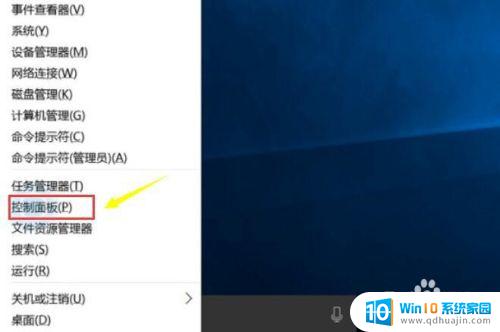
3.控制面板中选择系统与安全,如下图所示
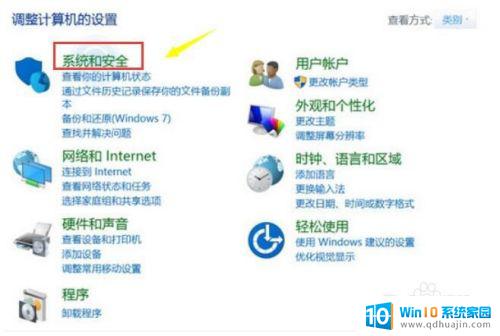
4.系统与安全界面点击电源选项,如下图所示
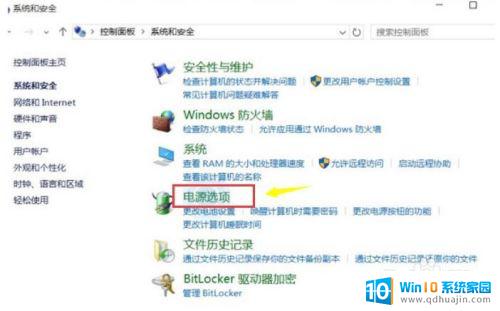
5.进入电源选项,点击选择电源按钮功能选项,如下图所示
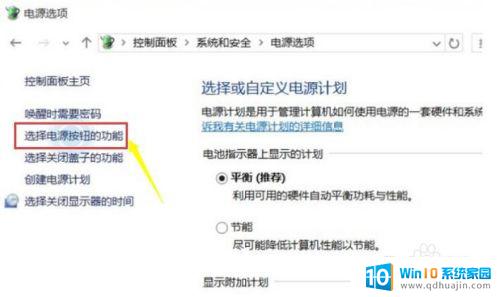
6.我们可以针对是否使用电池两种模式下的电源按钮功能进行选择,如下图所示
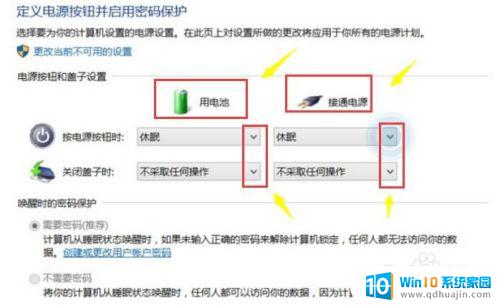
7.我们可以点击选项后面的下拉箭头,选择功能。设置完成后,点击保存修改按钮即可!如下图所示
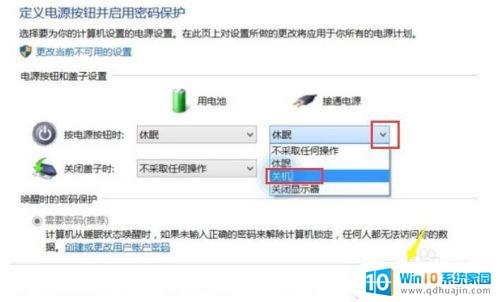
Win10系统中电源按钮设置的功能多种多样,可以根据自己的使用习惯和需求进行自定义,提高电脑使用的效率和舒适性。
win10定义电源按钮如何设置 Win10系统如何自定义电源按钮的功能设置相关教程
热门推荐
win10系统教程推荐
- 1 电脑休屏怎么设置才能设置不休眠 win10怎么取消电脑休眠设置
- 2 怎么调出独立显卡 Win10独立显卡和集成显卡如何自动切换
- 3 win10如何关闭软件自启动 win10如何取消自启动程序
- 4 戴尔笔记本连蓝牙耳机怎么连 win10电脑蓝牙耳机连接教程
- 5 windows10关闭触摸板 win10系统如何关闭笔记本触摸板
- 6 如何查看笔记本电脑运行内存 Win10怎么样检查笔记本电脑内存的容量
- 7 各个盘在c盘的数据位置 Win10 C盘哪些文件可以安全删除
- 8 虚拟windows桌面 win10如何使用虚拟桌面
- 9 新电脑输入法如何设置 win10怎么设置默认输入法为中文
- 10 win10鼠标移动会卡顿 win10系统鼠标卡顿怎么解决
win10系统推荐
- 1 萝卜家园ghost win10 64位家庭版镜像下载v2023.04
- 2 技术员联盟ghost win10 32位旗舰安装版下载v2023.04
- 3 深度技术ghost win10 64位官方免激活版下载v2023.04
- 4 番茄花园ghost win10 32位稳定安全版本下载v2023.04
- 5 戴尔笔记本ghost win10 64位原版精简版下载v2023.04
- 6 深度极速ghost win10 64位永久激活正式版下载v2023.04
- 7 惠普笔记本ghost win10 64位稳定家庭版下载v2023.04
- 8 电脑公司ghost win10 32位稳定原版下载v2023.04
- 9 番茄花园ghost win10 64位官方正式版下载v2023.04
- 10 风林火山ghost win10 64位免费专业版下载v2023.04